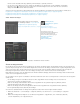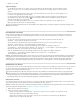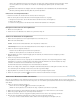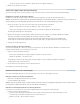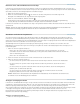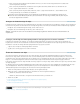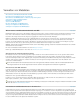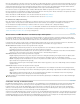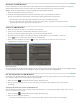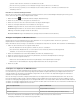Operation Manual
Twitter™- und Facebook-Beiträge fallen nicht unter die Bestimmungen von Creative Commons.
Rechtliche Hinweise | Online-Datenschutzrichtlinien
Zum Seitenanfang
Hinweis:
Zum Seitenanfang
Zum Seitenanfang
Wenn sich der Clip im Projektfenster befindet, wählen Sie ihn aus, um einen Teil seiner Eigenschaften im Vorschaubereich
oben im Projektfenster anzuzeigen.
Wenn sich der Clip im Quellmonitor, Schnittfenster oder Projektfenster befindet, wählen Sie ihn aus und klicken Sie auf
„Datei“ > „Eigenschaften abrufen für“ > „Auswahl“.
Wenn sich der Clip nicht im Projekt befindet, wählen Sie „Datei“ > „Eigenschaften abrufen für“ > „Datei“. Wählen Sie den
zu analysierenden Clip aus und klicken Sie auf „Öffnen“.
Sie können sich die Clip-Eigenschaften auch im Quellmonitor, im Schnittfenster oder im Projektfenster anzeigen lassen,
indem Sie mit der rechten Maustaste (Windows) oder durch Drücken der Taste Strg und Klicken (Mac OS) einen Clip und
dann dessen Eigenschaften auswählen.
Anzeigen der Feldreihenfolge für Clips
In Adobe Premiere Pro CS6 können Sie die Feldreihenfolge für einen Clip im Vorschaubereich des Projektfensters festlegen. Im Vorschaubereich
und neben dem Clip können Sie Informationen über den Clip anzeigen. Neben den Timecode-Informationen wird die Feldreihenfolge aufgeführt.
LFF gibt an, dass die Feldreihenfolge für den Clip „unteres Feld zuerst“ ist.
UFF gibt an, dass die Feldreihenfolge für den Clip „oberes Feld zuerst“ ist.
In Premiere Pro CS6 ist der Vorschaubereich standardmäßig ausgeblendet. Aktivieren Sie diesen im Bedienfeldmenü des
Projektfensters.
Festlegen, ob ein Clip das Zeilensprungverfahren oder progressives Scannen verwendet
In Premiere Pro CS6 können Sie festlegen, ob ein Clip das Zeilensprungverfahren oder progressives Scannen im Vorschaubereich des
Projektfensters verwendet. Im Vorschaubereich und neben dem Clip können Sie Informationen über den Clip anzeigen. Neben den Timecode-
Informationen erscheint eine Anzeige für Zeilensprungverfahren bzw. progressives Scannen.
„i“ gibt an, dass der Clip das Zeilensprungverfahren verwendet.
„p“ gibt an, dass der Clip progressives Scannen verwendet.
Ändern der Framerate von Clips
Sie können die Framerate, die Premiere Pro für einen Clip verwendet, über den Befehl „Filmmaterial interpretieren“ ändern. Wenn Sie die
Framerate eines Clips ändern, wird neben dem Video- auch der Audioteil geändert. Das Ändern der Framerate bewirkt, dass sich auch die
ursprüngliche Dauer proportional ändert. Wenn Sie zum Beispiel einen 10-sekündigen Clip mit 24 fps in einen 48-fps-Clip ändern, wird er halb so
lang, d. h., seine Dauer beträgt dann 5 Sekunden. Die Framerate des Clips wird an die Framerate der Sequenz angepasst. Wenn Sie
beispielsweise die Framerate eines Clips innerhalb einer 24-fps-Sequenz von 24 fps in 48 fps ändern, wird in der Sequenz nur jeder zweite Frame
des Clips angezeigt.
Des Weiteren können Sie die Clipgeschwindigkeit und -dauer ändern, indem Sie für einen in einem Schnittfenster ausgewählten Clip auf „Clip“ >
„Geschwindigkeit/Dauer“ klicken. Diese Änderung wirkt sich jedoch nur auf die Clipinstanz in einem Schnittfenster aus. Mit dem Befehl
„Filmmaterial interpretieren“ wird festgelegt, wie eine Datei in einem Projekt interpretiert wird.
1. Klicken Sie im Projektfenster mit der rechten Maustaste auf den gewünschten Clip.
2. Wählen Sie „Datei“ > „Filmmaterial interpretieren“ und führen Sie einen der folgenden Schritte aus:
Wählen Sie „Framerate verwenden aus Datei:“
Wählen Sie „Andere Framerate:“ und geben Sie die Anzahl der Frames pro Sekunde ein.
3. Klicken Sie auf „OK“.
Creative COW: erweiterte Ablagen in Premiere Pro CS3 (möglicherweise in englischer Sprache)
Suchen und Gruppieren von Effekten
Erstellen einer benutzerdefinierten Sequenzvorgabe